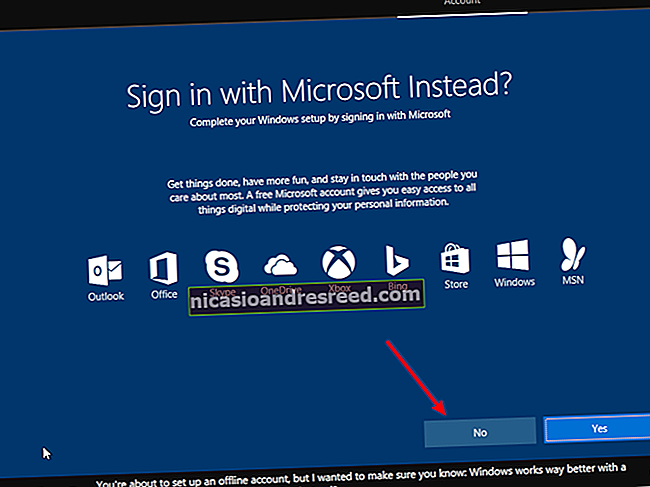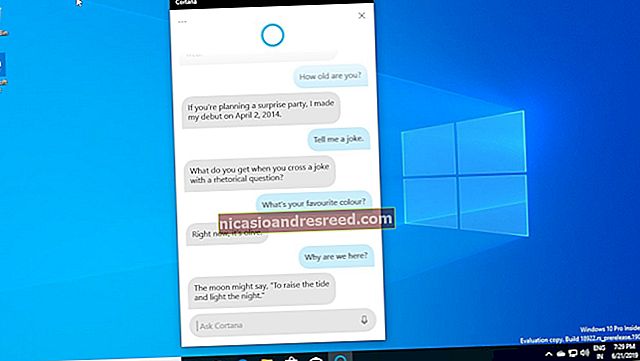Com instal·lar Linux

Voleu instal·lar Linux? És un procés més fàcil del que es podria pensar! Fins i tot podeu provar Linux al vostre PC abans d’instal·lar-lo. Si no us agrada, reinicieu i tornareu a Windows. A continuació s’explica com començar amb Linux.
Trieu un Linux Distro i descarregueu-lo
En primer lloc, haureu de triar la distribució de Linux que vulgueu utilitzar. Les distribucions Linux empaqueten el nucli Linux i altres programes en un sistema operatiu complet que podeu utilitzar. Les diferents distribucions de Linux tenen diferents eines del sistema, entorns d'escriptori, aplicacions incloses i temes visuals.
Ubuntu i Linux Mint continuen sent algunes de les distribucions Linux més populars. També ens agrada molt Manjaro. Hi ha moltes, moltes altres opcions: no hi ha una resposta errònia, tot i que algunes distribucions de Linux estan pensades per a usuaris amb més experiència tècnica.
Un cop hàgiu triat la vostra distribució de Linux, visiteu el lloc web i descarregueu-ne l’instal·lador. Obtindreu un fitxer ISO, que és un fitxer d’imatges de disc que conté els fitxers d’instal·lació de la distribució Linux.
De vegades, se us demanarà que trieu entre distribucions de 32 i 64 bits. La majoria d’ordinadors moderns tenen CPU capaços de 64 bits. Si el vostre equip es va fabricar durant l'última dècada, hauríeu de triar el sistema de 64 bits. Les distribucions de Linux estan deixant de ser compatibles amb sistemes de 32 bits.
RELACIONATS:Les millors distribucions de Linux per a principiants
Creeu suports d'instal·lació d'arrencada
Per arrencar, provar i instal·lar el sistema Linux que heu descarregat, haureu de crear suports d’instal·lació d’arrencada des del fitxer ISO.
Hi ha diverses maneres de fer-ho. Si teniu un DVD gravable que voleu utilitzar, podeu gravar el fitxer ISO al disc mitjançant la funció "Grava imatge del disc" al Windows. Tanmateix, és probable que vulgueu utilitzar una unitat USB: les unitats USB són més ràpides que els DVD i funcionaran en qualsevol ordinador amb una unitat de DVD.
Això és el que necessiteu per crear una unitat USB d'arrencada Linux a Windows:
- El fitxer ISO de la vostra distribució Linux que trieu.
- El programari gratuït Rufus. Les instruccions oficials d’Ubuntu també recomanen Rufus.
- Una unitat USB de 4 GB com a mínim. Algunes distribucions de Linux poden necessitar unitats més grans si tenen instal·ladors més grans, però 4 GB haurien d’estar bé per a la majoria de distribucions de Linux, inclòs l’Ubuntu. (Advertiment: El contingut de la unitat USB que utilitzeu s'esborrarà.)
Inicieu Rufus i introduïu la vostra unitat flash USB a l'ordinador per començar. Primer, al quadre "Dispositiu", seleccioneu la vostra unitat USB. En segon lloc, feu clic al botó "Selecciona" i aneu al fitxer ISO que heu descarregat. En tercer lloc, feu clic al botó "Inici" per crear la unitat USB.

És possible que vegeu algunes advertències. Accepteu les opcions predeterminades: feu clic a "Sí" si se us demana que baixeu fitxers addicionals i feu clic a "D'acord" si se us demana que escriviu en mode ISO. Finalment, se us avisarà que Rufus esborrarà tots els fitxers de la vostra unitat USB; assegureu-vos que heu fet una còpia de seguretat dels fitxers importants i feu clic a "D'acord" per continuar.
Rufus crearà la vostra unitat d’instal·lació USB i veureu que s’omple la barra de progrés a la part inferior de la finestra. Quan es tracta d'una barra verda completa que diu "Llest", podeu fer clic a "Tanca" per finalitzar el procés.
RELACIONATS:Com crear una unitat flash USB d'arrencada Linux, de la manera més senzilla
Arrencar el suport d'instal·lació de Linux
Si esteu arrencant el sistema Linux al mateix ordinador en què heu creat el suport d’instal·lació, no necessiteu ni desconnectar la vostra unitat USB. Només haureu de reiniciar el PC i arrencar-lo des del suport d’instal·lació de Linux.
Per fer-ho, seleccioneu l'opció "Reinicia" al Windows. El vostre ordinador pot arrencar automàticament des de la unitat USB inserida i a Linux.
Si l’ordinador només torna a arrencar al Windows, potser haureu de prémer una tecla determinada per accedir al menú del dispositiu d’arrencada i seleccionar-lo durant el procés d’instal·lació. Les tecles habituals que potser haureu de prémer durant el procés d'arrencada inclouen F12, Escape, F2 i F10. És possible que vegeu aquesta tecla a la pantalla durant el procés d’arrencada.
És possible que també hàgiu d’accedir a la pantalla de configuració del firmware de la BIOS o UEFI i canviar l’ordre d’arrencada. El procés exacte dependrà del model de PC. Consulteu les instruccions del vostre PC per obtenir més informació. (Si heu creat el vostre propi PC, consulteu el manual d’instruccions de la placa base.)

RELACIONATS:Com arrencar l’ordinador des d’un disc o una unitat USB
Què passa amb l’arrencada segura?
Els equips moderns amb microprogramari UEFI (generalment, equips que inclouen Windows 10 o Windows 8) tenen una característica anomenada Arrencada segura. Estan dissenyats per no arrencar sistemes operatius no aprovats, cosa que us ajudarà a protegir-vos dels rootkits i altres programes maliciosos.
Algunes distribucions de Linux, com Ubuntu, estan dissenyades per funcionar amb l’arrencada segura i utilitzar un carregador d’arrencada especial signat per Microsoft, que els permet executar-se al vostre sistema. És possible que altres distribucions de Linux necessitin desactivar l'arrencada segura abans que es puguin arrencar.
Tanmateix, en moltes situacions, la vostra distribució Linux hauria d’arrencar normalment. Si arrenca Linux, no us preocupeu per l’arrencada segura. Si veieu un missatge d'error d'arrencada segura i Linux no arrenca, consulteu la documentació de la vostra distribució Linux per obtenir més informació i considereu la possibilitat de desactivar l'arrencada segura al vostre PC.
RELACIONATS:Com arrencar i instal·lar Linux en un PC UEFI amb arrencada segura
Proveu Linux
Amb Linux arrencat, obtindreu un escriptori Linux "en directe" que podeu utilitzar com si Linux estigués instal·lat al vostre PC. De fet, encara no està instal·lat i no ha modificat el vostre PC de cap manera. S’està executant completament amb la unitat USB que heu creat (o el disc que heu gravat).
Per exemple, a Ubuntu, feu clic a "Prova Ubuntu" en lloc de "Instal·la Ubuntu" per provar-ho.

Podeu explorar el sistema Linux i utilitzar-lo. Tingueu en compte que probablement tindrà un rendiment més ràpid un cop instal·lat a l’emmagatzematge intern del vostre PC. Si només voleu jugar una mica amb Linux i encara no voleu instal·lar-lo, està bé; reinicieu el PC i traieu la unitat USB per reiniciar-lo al Windows.

Si voleu provar diverses distribucions de Linux, podeu repetir aquest procés i provar-ne un munt abans d’escollir-ne una.
(No totes les distribucions de Linux ofereixen un entorn en directe amb què podeu jugar abans d’instal·lar-les, però la gran majoria sí.)
Advertiment: feu una còpia de seguretat abans de continuar
Abans d’instal·lar Linux, us recomanem que feu una còpia de seguretat dels vostres fitxers importants. Sempre hauríeu de tenir còpies de seguretat recents, especialment quan esteu fent missatges amb el vostre sistema així.
Hauria de ser possible instal·lar Linux en un escenari d'arrencada dual i fer que l'instal·lador de Linux redimensioni perfectament la partició de Windows sense afectar els fitxers. Tot i això, es poden produir errors en canviar la mida de les particions. I seria possible fer clic accidentalment a l’opció incorrecta i netejar la partició de Windows.
Per tant, abans de continuar, us animem a fer còpies de seguretat de totes les vostres dades importants, per si de cas.
RELACIONATS:Quina és la millor manera de fer còpies de seguretat del meu ordinador?
Instal·leu Linux
Si esteu satisfet amb la vostra distribució de Linux i funciona bé al vostre PC, podeu optar per instal·lar-la. La distribució de Linux s’instal·larà en una unitat de sistema interna, igual que Windows.
Hi ha dues maneres de fer-ho: podeu instal·lar Linux en una configuració d'arrencada dual, on es troba al costat del vostre sistema operatiu Windows al disc dur i us permet triar quin sistema operatiu voleu executar cada vegada. O bé, podeu instal·lar Linux a Windows, suprimint el sistema operatiu Windows i substituint-lo per Linux. Si teniu dos discs durs, fins i tot podeu instal·lar Linux en un dels discs durs i utilitzar-los en un escenari d’arrencada dual.
Us recomanem que instal·leu Linux en una configuració d’arrencada dual per donar-vos la possibilitat d’utilitzar-lo. Tanmateix, si sabeu que realment no voleu utilitzar Windows i voleu recuperar una mica d’espai al disc dur, seguiu endavant i traieu Windows. Tingueu en compte que perdrà totes les aplicacions instal·lades i els fitxers dels quals no hàgiu fet còpia de seguretat.
Per realitzar el procés d’instal·lació, executeu l’instal·lador des del sistema Linux actiu. Ha de ser fàcil de trobar, generalment és una icona situada a l’escriptori en directe predeterminat.

L’assistent d’instal·lació us guiarà durant tot el procés. Aneu a l'instal·lador i trieu les opcions que vulgueu utilitzar. Llegiu atentament les opcions per assegurar-vos que esteu instal·lant Linux de la manera que vulgueu. En particular, heu de tenir cura de no esborrar el sistema Windows (tret que vulgueu) ni instal·lar Linux a la unitat incorrecta.

Quan finalitzi el procés d’instal·lació, se us demanarà que reinicieu l’ordinador. Reinicieu i traieu la unitat USB o el DVD des del qual heu instal·lat Linux. L’ordinador arrencarà Linux en lloc de Windows; o, si decidiu instal·lar Linux en un escenari d’arrencada dual, veureu un menú que us permetrà escollir entre Linux i Windows cada cop que arrenceu.
Si voleu reinstal·lar Windows més tard, sempre podeu baixar el suport d’instal·lació de Windows de Microsoft i utilitzar-lo per tornar a instal·lar Windows.